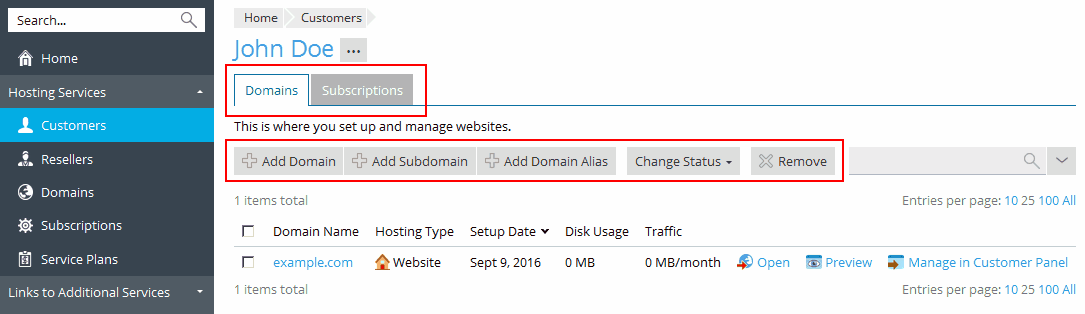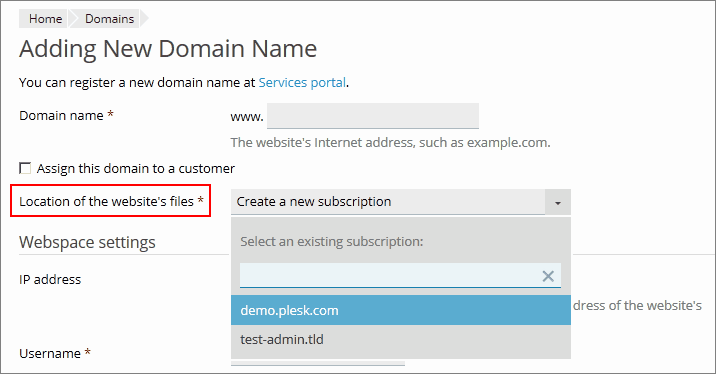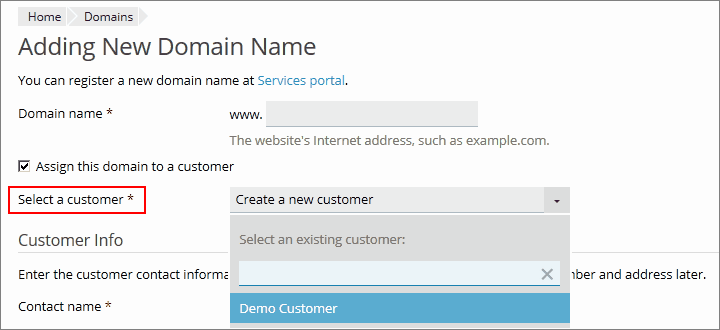Naviguer rapidement parmi les objets Plesk
Plesk Onyx vous offre une meilleure navigation en matière de gestion du client, des comptes revendeur et sites Web. Dans Plesk Onyx, vous pouvez ajouter des domaines, des sous-domaines et des alias de domaines directement dans Domaines et sélectionner ou créer les clients ou abonnements requis pendant la création de domaines.
Naviguer entre les clients et revendeurs
Une fois que vous avez créé un compte client ou revendeur et cliqué sur le revendeur ou le client dans les listes Clients ou Revendeurs, vous pouvez :
-
Afficher et modifier les informations du compte, comme l’adresse mail, les coordonnées, infos de connexion, le statut, la description, les adresses IP, les ressources, etc.
Les liens correspondants sont sur la barre latérale droite, par exemple Modifier les infos sur le contact.
-
Afficher tous les objets Plesk d’un client ou d’un revendeur.
Ces objets sont affichés sur les onglets correspondants, par exemple : Domaines.
-
Créer et supprimer des objets (domaines, abonnements ou clients) pour le compte sélectionné.
Les boutons correspondants sont sur chaque onglet, par exemple, Ajouter un domaine sur l’onglet Domaines.
-
Modifier le statut d’un objet Plesk, comme un abonnement, un domaine ou un compte.
Utilisez le lien correspondant sur la barre latérale droite ou sur le bouton Changer le statut.
-
Aller sur le Panneau Client pour gérer ces objets.
Pour cela, cliquez sur le nom d’un objet ou cliquez sur Gérer dans le Panneau Client.
Pour passer rapidement aux abonnements et sites d’un client :
- Allez dans Clients et cliquez sur le nom d’un client.
- Allez dans Domaines ou dans l’onglet Abonnements.
- Cliquez sur le nom du domaine ou de l’abonnement à afficher ou gérer.
Pour passer rapidement aux abonnements, sites et clients d’un revendeur :
- Allez dans Revendeurs et cliquez sur le nom d’un revendeur.
- Allez sur l’onglet Domaines, Abonnements ou Clients.
- Cliquez sur le nom du domaine, de l’abonnement ou du client à afficher ou gérer.
Ajouter des domaines pour des clients ou abonnements spécifiques
Ajouter des domaines et des sous-domaines
-
Allez dans Domaines et cliquez sur l’un des boutons. Ajouter un domaine ou Ajouter un sous-domaine et suivez les instructions à l’écran.
Note: selon l’édition de Plesk, les informations que vous pouvez indiquer sur l’écran Ajouter un domaine peuvent varier. Par exemple, l’option de sélection d’un abonnement ou d’un client peut ne pas être disponible car elle n’est pas nécessaire pour les utilisateurs prévus.
-
Pour indiquer un abonnement, sélectionnez-le dans Emplacement des fichiers du site Web. Le domaine appartiendra à l’abonnement sélectionné et au compte correspondant.
Pour créer un abonnement pendant la création d’un domaine, laissez la case Créer un abonnement sélectionné.
-
Pour créer un domaine pour un client spécifique, sélectionnez Affecter ce domaine à un client. Sélectionnez le client auquel appartiendra le domaine dans Sélectionner un client. Un domaine et un abonnement avec le nom indiqué sont créés pour le client sélectionné. Notez que l’abonnement est créé par défaut avec le domaine.
Pour créer un compte client pendant la création d’un domaine, sélectionnez Affecter ce domaine à un client et laissez la case Créer un client cochée. Vous devrez fournir les informations relatives au client.
Pour créer un domaine pour votre propre utilisation, ne cochez pas la case Affecter ce domaine à un client. Sélectionnez l’un de vos abonnements si vous souhaitez créer un domaine sous un abonnement existant.
-
Saisissez les autres informations que vous êtes invité à fournir. Pour en savoir plus, consultez la section Domaines et DNS.
Ajouter des alias de domaines
Allez dans Domaines et cliquez sur Ajouter un alias de domaine. Saisissez les autres informations que vous êtes invité à fournir. Pour en savoir plus, consultez la section Domaines et DNS.